.
O robot VinciBot permite executar un programa creado no software «Matatacode (Vinci), que é unha versión modificada do programa «Scratch».
Con el poderemos facer que o robot: avance, retroceda, xire, detecte sons, detecte luz, siga liñas e detecte cores na superficie, faga sonar música ou sons, cambiar a pantalla frontal co debuxo que se queira, cambiar a cor dos leds…
O código pode executarse premendo no boton «play» do software ou directamente nalgúns dos botóns físicos que ten o robot.
Podemos executar os programas en tempo real, ou ben cargarlle o programa para que quede «gardado dentro del» e o execute, sen precisar do programa Matatacode
..
Descargar o software Matatacode:
Podes descargar o software Matatacode (Vinci), para poder programar o vincibot, desde a web oficial, na seguinte ligazón:
https://vinci.matatastudio.com/static/download.html
Está dispoñible para ordenadores con sistema operativo Windows, MacOS; así como para dispositivos móbiles (teléfonos/tabletas) on Android ou iOS.
..
Programando con Matatacode (vinci)
Matacode debe executarse no navegador «Chrome«, e así o avisa cando se executa, no caso de que non estea posto por defecto dito navegador, no teu ordenador, deberás copiar a «url» que se xera no navegador que se abriu e copialo en «chrome».
Outra opciones é usar a url en chrome http://localhost:xxxxx reeemplazando as «x» polo número de porto que veremos ao abrir a aplicación.
.
1 – Conectar o robot (ao ordenador):
O primeiro paso será conectar o robot para que poida «pasárselle o código» e mesmo manexalo en tempo real desde o sowftware.
Podemos elixir entre conectalo por cable ou por bluetooth, escollendo a opción desexada, despois de premer no botón de conexión.
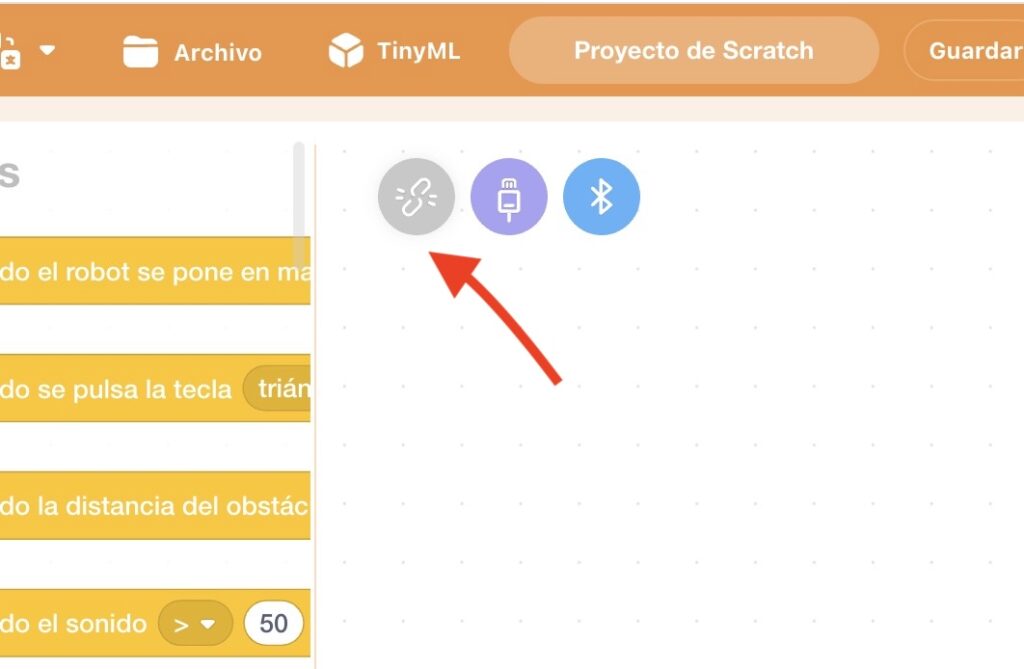
Se se emprega desde unha tablet a conexión será por bluetooth automática sempre.
.
2 – Crear o programa en «Matatacode»
O robot debe programarse co software Matacode (unha versión de Scratch), arrastrando instrucións da esquerda á dereita (e para eliminalas da dereita á esquerda).
Unha vez teñamos o código prememos o botón «play» de cor verde na esquina inferior dereita ou «stop» de cor veremella, que está ao seu lado.
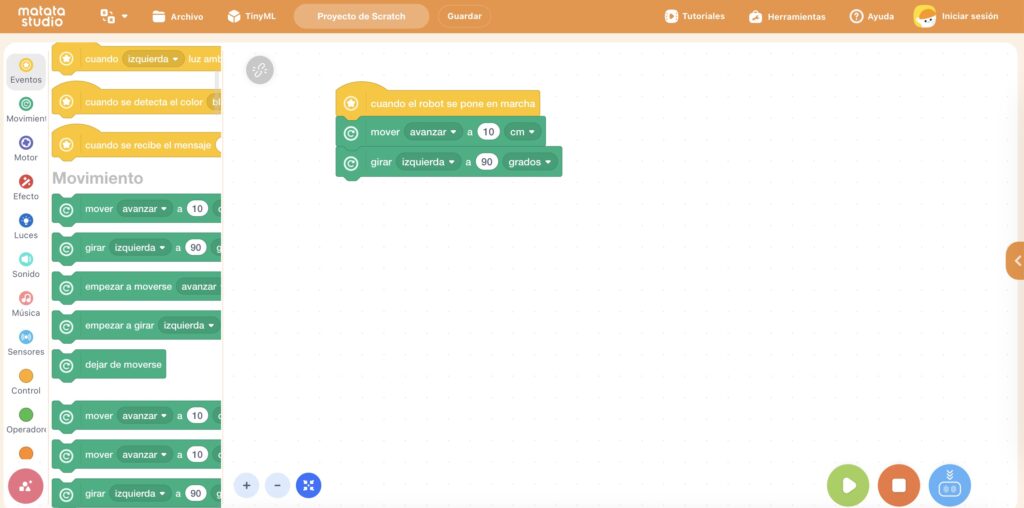
Na columna da esquerda, identificado por iconas de cores, temos os diferentes bloques coas instrucións. Tan só deberemos arrastralos da esquerda á dereita para configurar o teu programa.
Unha vez creado podemos premer algúns dos botóns da parte inferior dereita:
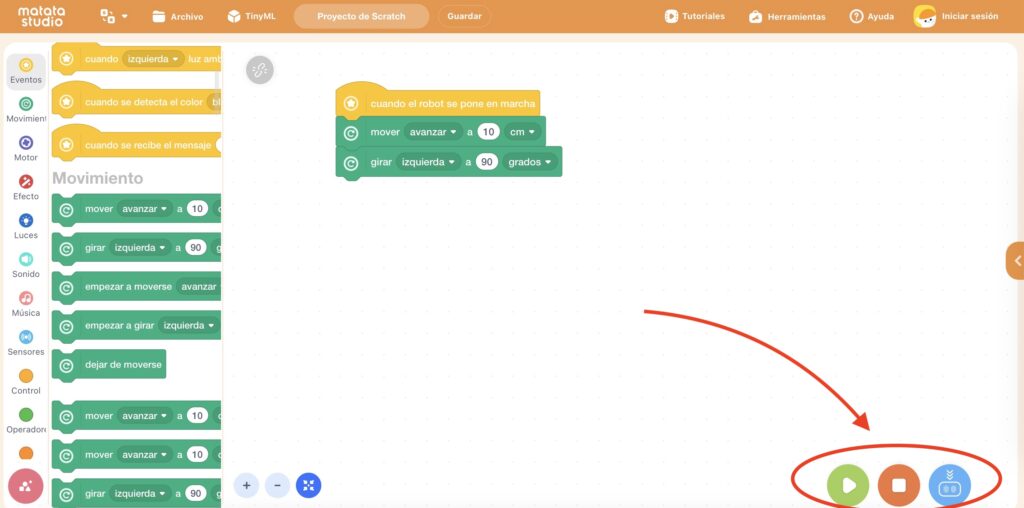
- Premer o botón «stop» para deter o programa en tempo real.
- Premer o botón «play» e excutar o programa en tempo real.
- Premer o botón «cargar» o programa dentro do robot, de modo que se execute sen ter o program aberto.
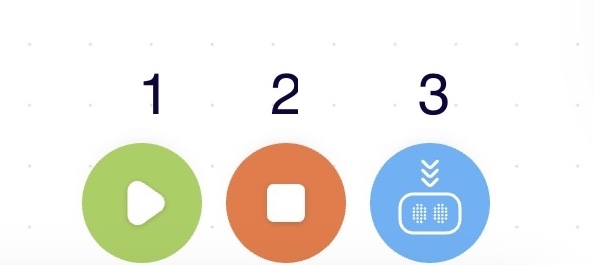
Sempre podemos «gardar» o proxecto co código, poñéndolle o nome que queiramos.
Esesdsfas
Ligazóns web:
Web oficial: https://en.matatalab.com/vincibot.html
Manual con exemplos: https://matatalab.com/en/node/952
